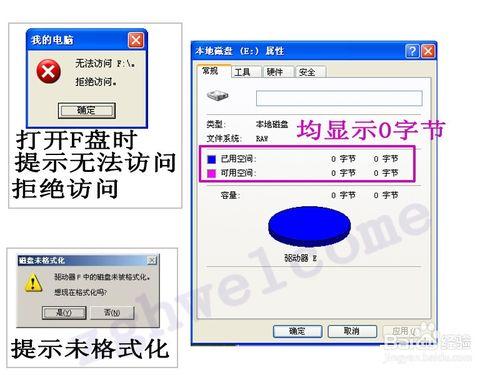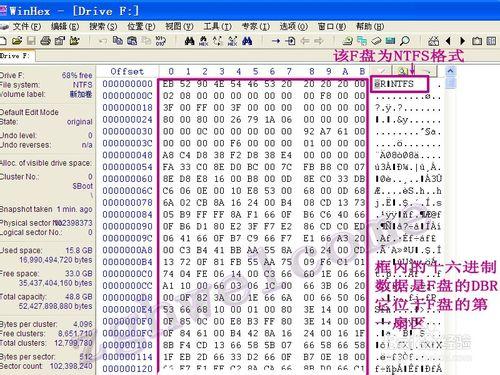有些使用者在電腦開機後,磁碟分割槽D、E、F等盤出現無法訪問(拒絕訪問)的情況,有些開啟提示未格式化。這讓不瞭解的使用者非常頭疼,裡面有重要資料怎麼辦?有些得到的答覆是格式化分割槽再做資料恢復,這種做法是非常糟糕的選擇。其實要修復這個問題很簡單,接下來讓我們以兩種方式解決該問題。
工具/原料
chkdsk命令
winhex
方法/步驟
以XP系統的故障分割槽F盤為例,首先讓我們來看看用chkdsk命令如何修復該問題,桌面--選擇開始--執行,鍵盤上快捷鍵winkey+R
在彈出的執行框中輸入命令 chkdsk f: /r 回車。當然這裡大多時候用命令 chkdsk f: /f也是可以的,引數/f是修復磁碟錯誤,而引數/r是修復磁碟錯誤、查詢不正確的扇區並恢復可讀資訊。也就是說引數/r包含引數/f,所以推薦使用chkdsk /r進行修復。
修復過程開始後,分5個階段,全程自動修復,無需守候
這時候需要做的就是靜待完成,當第5階段的修復達到100%時,修復框自動消失,也就是說修復已經完了,這時候已經可以正常開啟故障分割槽F盤了
這時候F盤已經可以正常打開了,讓我們來看看F盤的屬性是否能正常顯示了。
下面讓我們來簡單介紹下如何用winhex這個軟體來修復該問題,其實這種問題原因一般是因分割槽DBR遭破壞導致的。我們可以尋找DBR的備份放到正確的位置(該分割槽第一扇區),FAT32分割槽的DBR備份在分割槽第6扇區,NTFS的DBR備份在分割槽最後一個扇區。當然可能的情況是我們的DBR備份也遭到了破壞,這樣的話需要手動修復DBR,因幅面所限,這裡不做深入探討,感興趣的可以自行研究。
注意事項
chkdsk命令修復過程中請勿斷電,可能造成意外後果
chkdsk命令修復適合新手,如果你想進一步瞭解原理,可以研究下windows系統的分割槽格式,如FAT16、FAT32、NTFS等
winhex是一款強大的軟體,有興趣者可深入研究